이 기사에서는 FILTER이라고 하며 CALCULATE 함수와 함께 사용되는 또 다른 중요한 함수를 살펴보겠습니다. 이 함수는 특정 열의 값을 기준으로 테이블의 데이터를 필터링하려고 할 때와 동일한 작업을 수행합니다. 즉, 이 함수는 CALCULATE 함수가 작동하는 테이블의 크기를 줄입니다.
=FILTER(< 테이블 >, < 필터 >)
< 테이블 >
필터링하려는 테이블입니다. 또한 테이블을 결과로 반환하는 표현식이 있을 수 있습니다.
< 필터 >
테이블의 각 행에 대해 실행되는 비교 표현식입니다. 값을 선택하는 조건은 다음과 같습니다.
실제로 어떻게 보이는지 봅시다. 다음과 같은 테이블이 있다고 가정합니다.

제품의 레코드 수를 계산해야 합니다.
=CALCULATE(COUNTROWS(Demo); FILTER(Demo; Demo[Product]="Bikes"))
결과적으로 Count_All_Product 필드에 다음 값이 표시됩니다.
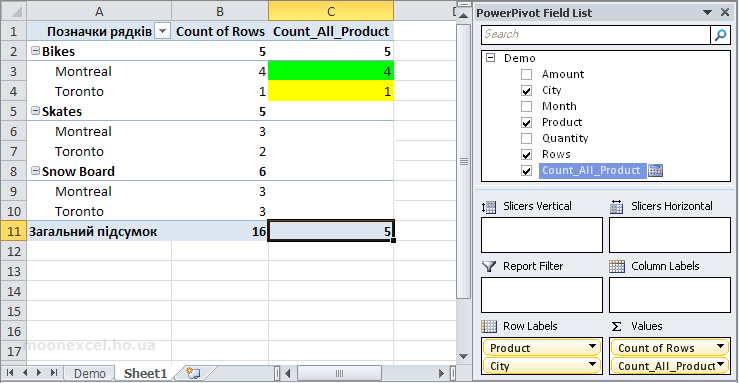
FILTER 함수는 무엇을 했나요? Excel에서와 같이 열에 필터를 설정하여 테이블 크기를 줄였습니다.
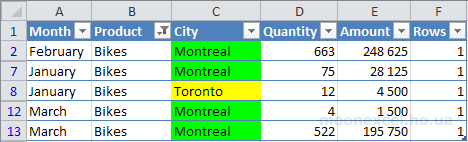
그런 다음 그녀는 축소된 테이블의 모든 행 수를 셉니다. 새 테이블에는 스케이트가 없기 때문에 다른 행의 Count_All_Product 필드에는 항목이 없습니다.